預設安裝SQL Server資料庫後,SQL Server通過工具SQL Server Management Studio(SSMS)採用“Windows身份驗證”方式登錄,需要設置相應用戶才能以“SQL Server身份驗證”方式登錄。 ...
1、簡介
預設安裝SQL Server資料庫後,SQL Server通過工具SQL Server Management Studio(SSMS)採用“Windows身份驗證”方式登錄,需要設置相應用戶才能以“SQL Server身份驗證”方式登錄。
2、方法/步驟
1.以“Windows身份驗證”方式登錄後,在登錄名稱為“sa”的賬戶上右鍵,再點擊“屬性”打開“屬性”對話框,如下圖所示:


2.在“屬性”對話框“常規”Tab區域,修改密碼,去除“強制實話密碼策略”勾選,如下圖所示:
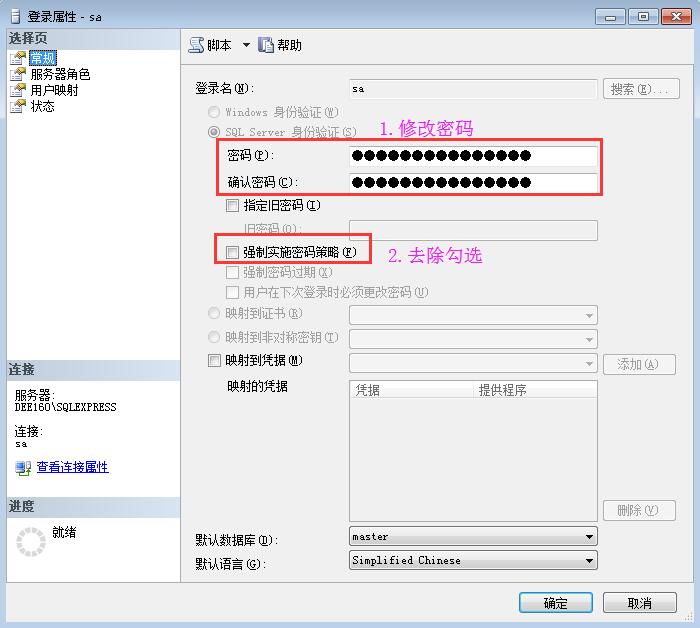
3.在“屬性”對話框“狀態”Tab區域,將登錄狀態“啟用”後,點擊“確定”,如下圖所示:
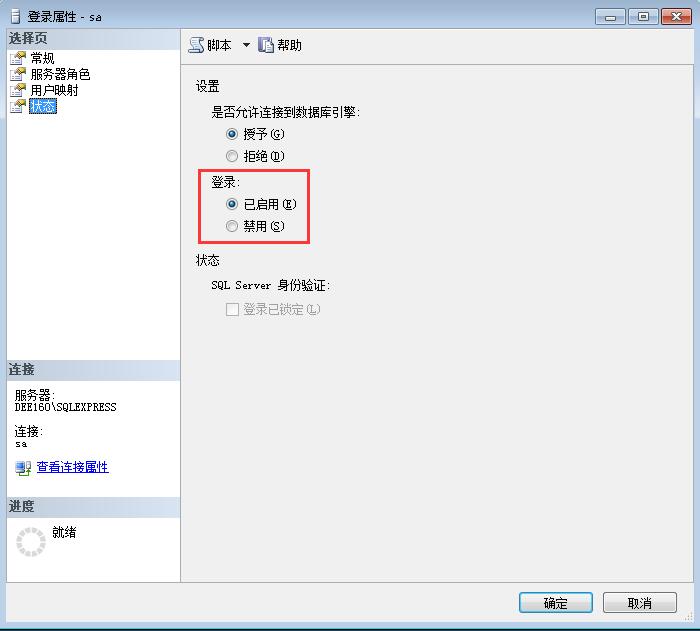
4.在連接的伺服器右鍵,點擊“屬性”出現“伺服器屬性”對話框,選擇SQL Server和Windows身份驗證模式,點擊“確定”按鈕,如下圖所示:
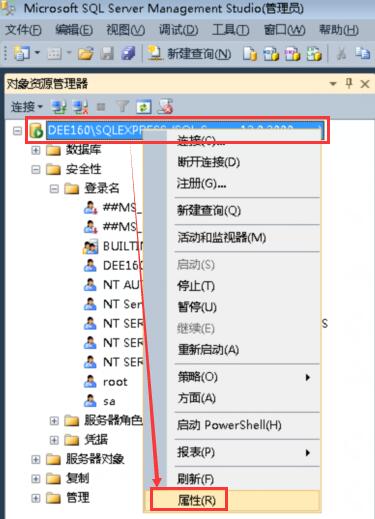

5.關閉SSMS,通過Services.msc打開伺服器對話框,重啟相應的Windows服務,如下圖所示:

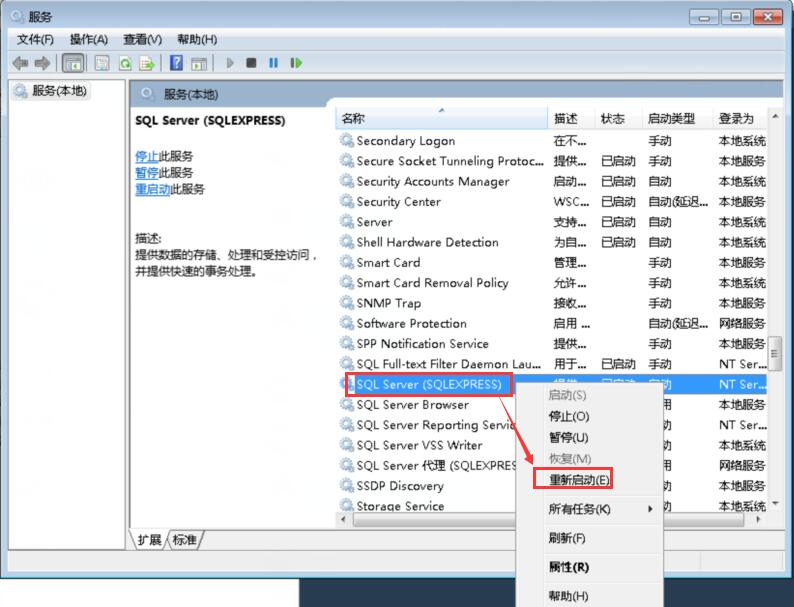
6.點擊“Windows啟動菜單”,點擊“配置過濾器”,如下圖所示:

7.在配置管理器,點擊“SQL Server網路配置”,啟用“Named Pipes”協議,如下圖所示:
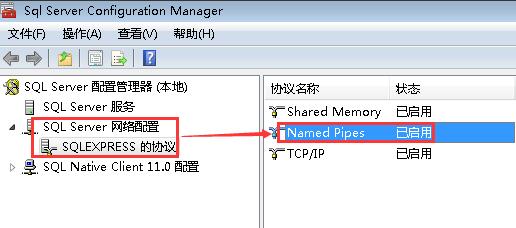
8.打開SQL Server Management Studio(SSMS),點擊連接,選擇“資料庫引擎”,打開“連接到資料庫”對話框,身份驗證方式“SQL Server身份驗證”,輸入sa賬戶及相差密碼,登錄即可,如下圖所示:




